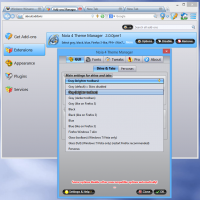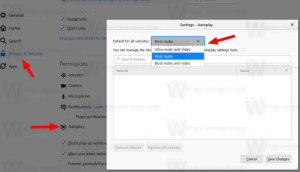Korjaus: Ilmoitusalueen (järjestelmäpalkin) kuvakkeet ovat sekaisin Windows 10:ssä
Kun olet käyttänyt Windows 10:tä jonkin aikaa ja asentanut/poistanut ohjelmia, saatat päätyä siihen, että monia ei-toivottuja kuvakkeita tulee näkyviin kohdassa Asetukset -> Tehtäväpalkki. Näitä kuvakkeita ei voi poistaa luettelosta. tietyt kuvakkeet pysyvät siellä, vaikka olisit jo poistanut niiden sovelluksen. Toinen ongelma, josta käyttäjät yleensä ilmoittavat ilmoitusalueella (järjestelmäpalkissa), on se, että järjestelmäkuvakkeet pitävät Verkko, ääni, virta kytketään pois päältä, ja avattava 'Käyttäjät'-valikko, jonka avulla ne voidaan kytkeä päälle, näkyy harmaana. Katsotaanpa, kuinka nämä kaksi ongelmaa korjataan - molemmilla on yksi ratkaisu.
Mainos
Windows 10:ssä tarjotinkuvakkeiden hallinta on siirtynyt kohtaan Asetukset -> Tehtäväpalkki. Tämä koskee ainakin koontiversiota 14271, joka on osa Windows 10:n "Anniversary Update" (Redstone 1) -haaraa. Ilmoitusalueen kuvakesivu näyttää seuraavalta:
 Napsauta siellä olevaa linkkiä Valitse tehtäväpalkissa näkyvät kuvakkeet alaspäin kuvakkeiden hallinta:
Napsauta siellä olevaa linkkiä Valitse tehtäväpalkissa näkyvät kuvakkeet alaspäin kuvakkeiden hallinta:
Jos se aiheuttaa odottamatonta toimintaa tai sinun on siivottava kuvakeluettelo, toimi seuraavasti.
- Lehdistö Voittaa + R näppäimet yhdessä näppäimistöllä avataksesi Suorita-valintaikkunan ja kirjoita Suorita-ruutuun seuraava:
regedit
Tämä avaa Rekisterieditori-sovellus sinulle.
- Paina nyt ja pidä painettuna Ctrl+Siirtää ja napsauta sitten hiiren kakkospainikkeella tehtäväpalkkia. Näet uuden kohteen Poistu Explorerista. Klikkaa sitä.
 Lisätietoja Exit Explorer -komennosta on seuraavassa artikkelissa: Kuinka käynnistää Explorer-kuori oikein uudelleen Windowsissa.
Lisätietoja Exit Explorer -komennosta on seuraavassa artikkelissa: Kuinka käynnistää Explorer-kuori oikein uudelleen Windowsissa. - Palaa nyt rekisterieditoriin.
Siirry seuraavaan rekisteriavaimeen:HKEY_CURRENT_USER\Software\Classes\Local Settings\Software\Microsoft\Windows\CurrentVersion\TrayNotify
- Poista oikeanpuoleisesta ruudusta IconStreams Rekisterin arvo.
- Poista nyt PastIconsStream Rekisterin arvo.

- Sulje Rekisterieditori.
- Lehdistö Ctrl+Siirtää+poistu kohtaan avaa Task Manager.Käytä Tiedosto -> Suorita uusi tehtävä -valikkokohta Task Managerissa. Tyyppi tutkimusmatkailija "Luo uusi tehtävä" -valintaikkunassa ja palauta työpöytä painamalla Enter.
Tämä korjaa tarjotinkuvakkeiden ongelmat. Yllä mainitut rekisteriarvot edustavat ilmoitusalueen kuvakevälimuistia, joka tallentaa kaikkien sovellusten kuvakkeet. Jos tämä välimuisti on vioittunut, se voi myös estää järjestelmäkuvakkeiden näkymisen lokerossa.